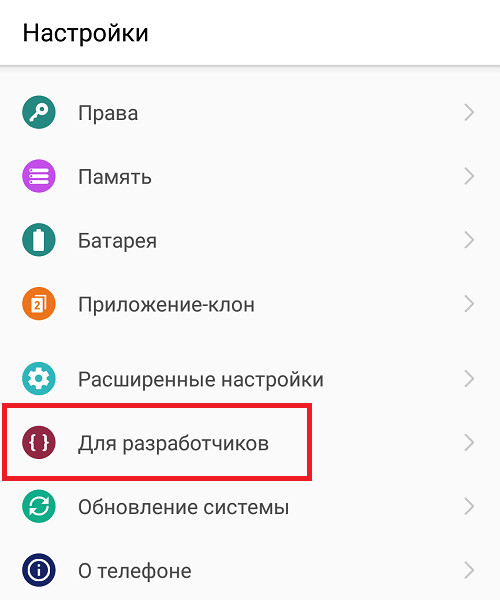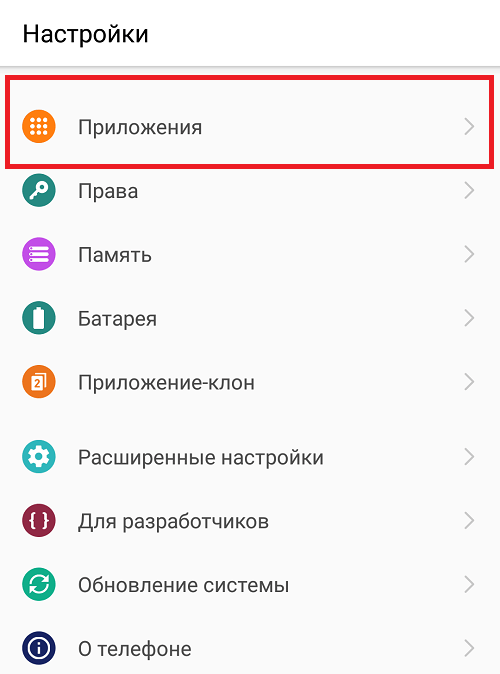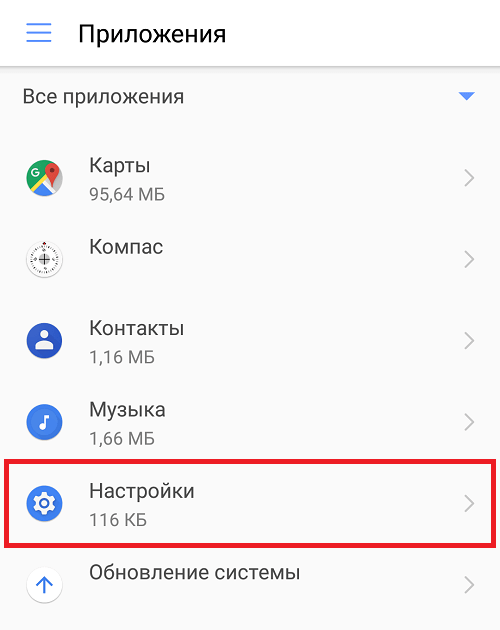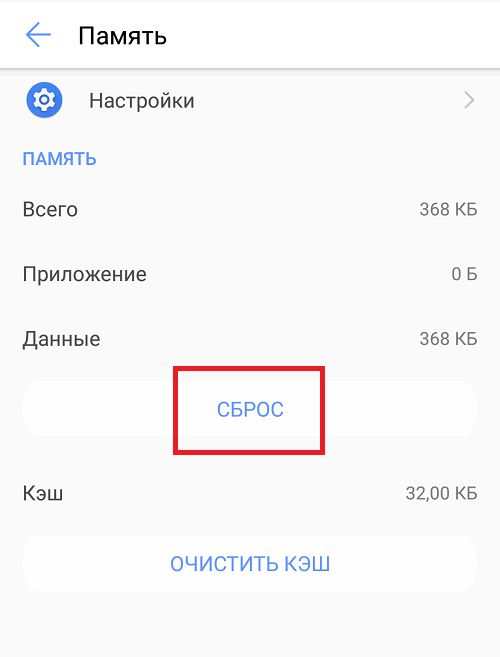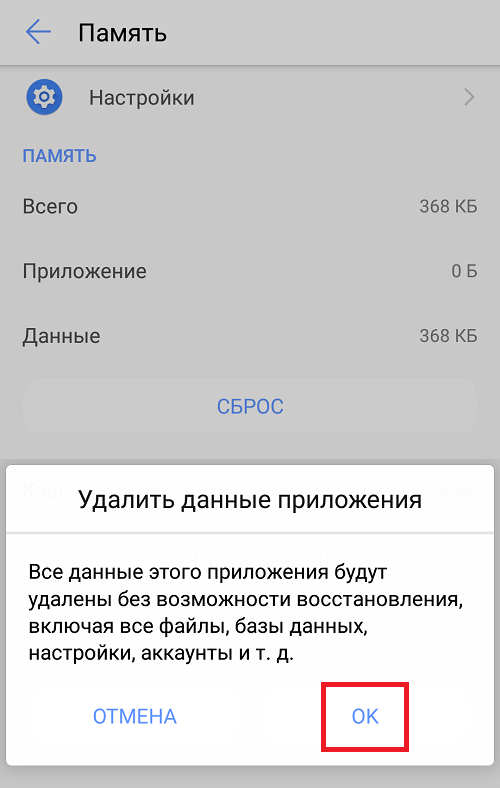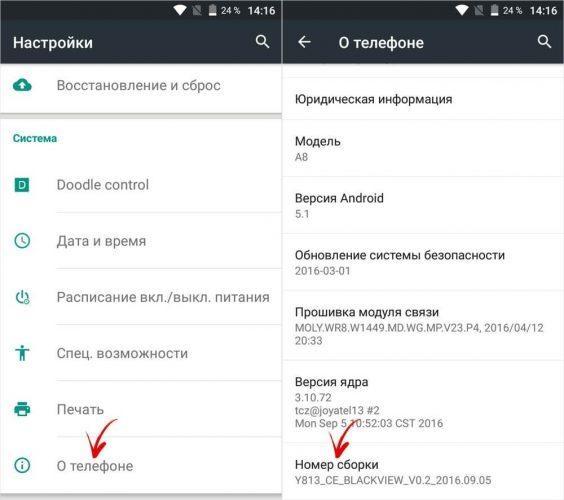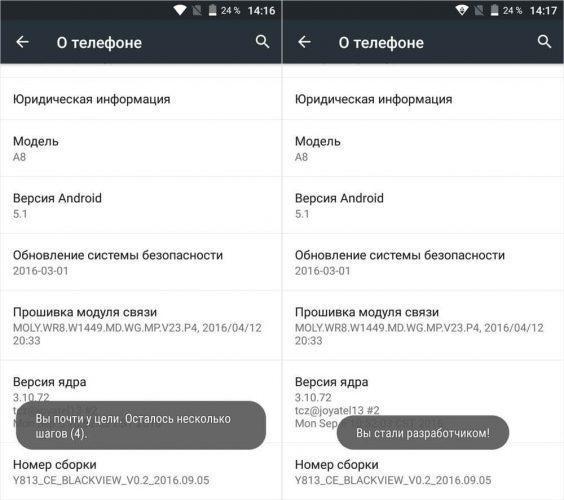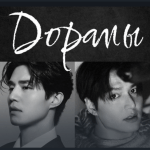Операционная система Android выделяется на фоне своего основного конкурента iOS большим набором различных функций, которые доступны для использования без установки дополнительного софта (персонализация внешнего оформления, системные параметры, специализированный режим для разработчика).
Открытость операционной системы позволяет использовать смартфон в качестве основного инструмента тестирования приложений, различных режимов. Также разработчики дали больше возможностей для отладки неполадок системы. Однако, обычному пользователю такие параметры не требуются. Поэтому многие владельцы Android-устройств рассматривают способы отключения режима разработчика.
Что такое режим разработчика в Android и зачем он нужен
Эта опция была введена разработчиками для управления системными процессами, которые по умолчанию не доступны для пользователя. После ее включения возможно изменение, добавление и даже удаление некоторых компонентов.
Подобная возможность есть на всех устройствах под управлением Android. Поэтому она доступна для запуска не только на смартфоне, но и планшете.
Как уже было отмечено, при обычном использовании гаджета они не нужны. При этом случайное снятие блокировки экрана может привести к непоправимым изменениям. Поэтому функция отключена. Но, есть ряд случаев, когда она также будет полезная обычному пользователю:
- указание фейкового геоположения для работы различных приложений;
- изменение системных параметров;
- полное изменение операционной системы;
- изучение отчетов;
- тестирование собственных приложений.
Также есть и некоторые другие функции, которые используются в определенных случаях.
Есть масса инструкций по улучшению работы мобильного устройства. Однако, использовать его следует только при наблюдении проблем с производительностью. Обладатели мощных смартфонов и планшетов не должны вносить критические изменения через режим разработчиков, так как это может привести к снижению стабильности работы операционной системы.
Что можно изменить в режиме для разработчика на Андроид
Способы применения во многом зависят от поставленных задач. Изначально возможность включения дополнительного раздела была добавлена для тестирования новых приложений. Но затем были добавлены новые функции для управления основными элементами системы. К примеру, при необходимости можно указать новый формат кодека для воспроизведения аудиодорожек.
Использовать расширенный режим можно для регулирования качества графики в играх. Так некоторые модели смартфонов поддерживают функцию «Включить 4х MSAA». Это позволяет повысить производительность графического модуля, что актуально при установке современных игр с 3D-окружением.
Отметим, что использование подобной функции неблагоприятно сказывается на скорости разрядки аккумулятора, работе других приложений. Возросшая нагрузка на графический процессор требует оптимизации всех процессов.
Еще одна полезная функция – установка лимита фоновых процессов. Она требуется в случае, если устройство имеет относительно невысокую производительность. За счет снижения приложений, работающих в фоновом режиме, также увеличивается срок службы аккумулятора от одного заряда.
В некоторых случаях требуются более точные настройки работы беспроводных модулей. К примеру, активируется быстрый переход на мобильную сеть при плохой связи с Wi-Fi или запрет на совершение подобного действия.
В соответствующем разделе есть расширенные отчеты, которые могут использоваться для изучения возникающих ошибок. Также проводится отладка работы отдельных приложений.
Как отключить режим разработчика Андроид временно
Временное отключение предусматривает перевод соответствующего тумблера в неактивное положение. Инструкция:
- открываются настройки;
- выбирается раздел «Для разработчиков»;
- выключается тумблер напротив соответствующего пункта.
Активация при необходимости осуществляется по этой же инструкции.
Стоит учитывать, что раздел в настройках после использования подобной инструкции будет доступен для открытия. Это доставляет ряд проблем, к примеру, когда устройство передается в руки ребенку. Но есть способ, который позволяет скрыть этот раздел.
Полное удаление режима разработчика
Для полного удаления нужно переходить в рассматриваемый режим по другому пути. Инструкция:
- в настройках открывается раздел «Приложения»;
- в списке выбирается утилита «Настройки»;
- потребуется пункт «Память», после открытия нажимается «Сброс».
После подтверждения действия должен открыться рабочий стол. После перехода в настройки рассматриваемого пункта не будет.
Полное удаление заключается лишь в скрытии соответствующего раздела. Сделать его доступным можно в любое время. Полностью убрать раздел разработчиков нельзя, так как он считается важной частью операционной системы Android.
Как включить режим разработчика
Процесс включения во многом зависит от версии операционной системы. При OS до 7.1:
- открывается раздел настроек;
- потребуется пункт «О телефоне» или «О планшете»;
- внизу списка информации должна быть строка «Номер сборки»;
- делается 7 кликов по этой строчке.
После перевода устройства в соответствующий режим появится небольшой диалоговое сообщение.
В случае использования смартфона или планшета с операционной системой Android версии 7.1 и выше инструкция будет отличаться. Она выглядит следующим образом:
- открываются настройки и раздел «Система»;
- в списке находим строчку «О телефоне» и делаем 7 тапов по этой строчке.
После этого в меню настроек появится соответствующий раздел. Он используется для изменения параметров, просмотра отчетов и выполнения других действий.
Использовать подобную возможность следует только при возникновении необходимости в ней. Пользователь должен отдавать себе отчет в выполняемых действиях. Критические изменения могут привести к нестабильной работе устройства. При этом наблюдаются случаи, когда сброс параметров до заводских не приводит к восстановлению работы, наблюдаются проблемы с обновлением и работой определенных приложений.
Как настроить Режим разработчика на Андроид
Рассматриваемый режим не требует указания дополнительных параметров. После активации он добавляет новые возможности. Они становятся доступными при открытии соответствующего раздела.